
Cara Memperbaiki Aplikasi Crash di Android [Diselesaikan dengan 10 Solusi]

Apakah Anda mengalami masalah dengan aplikasi yang terus-menerus mengalami crash di perangkat Android Anda? Jika ya, Anda tidak sendirian. Mengetahui cara memperbaiki aplikasi yang mengalami crash di Android dapat menyelamatkan Anda dari frustrasi akibat aplikasi yang macet, mati mendadak, dan pengalaman yang terganggu. Panduan ini akan memandu Anda melalui penyebab umum aplikasi mengalami crash dan memberikan berbagai solusi untuk membuat aplikasi Anda berfungsi dengan lancar kembali. Baik itu masalah cache sederhana atau masalah sistem yang lebih dalam, kami telah membahas semua solusinya.
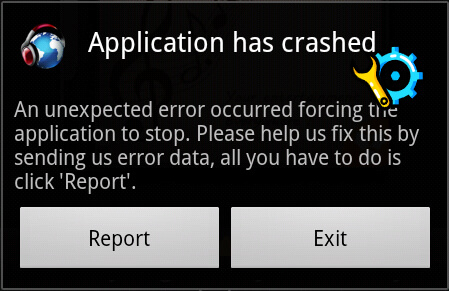
Mengapa aplikasi saya terus tertutup sendiri di Android ? Sebelum membahas solusinya, penting untuk memahami penyebabnya terlebih dahulu. Ada beberapa kemungkinan penyebab masalah ini:
Meskipun ada banyak kemungkinan penyebab aplikasi mengalami crash, memperbaiki masalah ini tidak harus rumit. Tergantung pada penyebab utamanya, Anda dapat mencoba langkah-langkah pemecahan masalah sederhana, menggunakan alat perbaikan khusus, atau menyesuaikan pengaturan ponsel Anda. Mari kita jelajahi beberapa cara paling efektif untuk memperbaiki aplikasi yang mengalami crash di Android .
Jika Anda ingin mengatasi masalah aplikasi yang macet dengan cepat tanpa harus melalui setiap perbaikan satu per satu, alat perbaikan Android yang komprehensif adalah pilihan terbaik Anda. Android Repair adalah solusi canggih yang dirancang untuk memperbaiki berbagai masalah sistem Android , termasuk aplikasi yang macet. Alat ini menghemat waktu dan menyediakan pendekatan sederhana dan mudah untuk memperbaiki ponsel Anda tanpa memerlukan pengetahuan teknis tingkat lanjut.
Fitur-fitur utama Perbaikan Android
Bagaimana cara memperbaiki aplikasi yang mengalami crash tanpa menghapusnya menggunakan Android Repair?
01 Pertama, unduh dan instal alat Perbaikan Android di komputer Anda.
02. Luncurkan aplikasi dan hubungkan ponsel Android Anda ke komputer melalui kabel USB. Setelah perangkat terdeteksi, pilih "Perbaikan" > "Perbaikan Android " dari layar utama.

03 Sekarang, isi informasi ponsel Anda, termasuk merek, nama perangkat, model, negara/wilayah, dan operator seluler. Centang kotak di samping pesan "Saya setuju dengan peringatan ini dan siap untuk melanjutkan", lalu klik "Berikutnya".

04 Ikuti petunjuk di layar untuk memasukkan perangkat Android Anda ke "Mode Unduh" (alat ini akan memandu Anda langkah demi langkah). Setelah firmware diunduh, alat ini akan mulai memperbaiki ponsel Android Anda. Proses ini mungkin memakan waktu beberapa menit.

Jika Anda belum siap menggunakan alat perbaikan, atau hanya membutuhkan perbaikan cepat, coba restart perangkat Anda. Restart sederhana dapat membantu membersihkan gangguan sementara, menyegarkan sistem, dan menyelesaikan masalah perangkat lunak kecil yang mungkin menyebabkan aplikasi macet. Cukup tekan dan tahan tombol "daya" hingga bilah menu muncul, lalu pilih "Restart" dari bilah menu dan tunggu hingga restart selesai secara otomatis.

Jika sebuah aplikasi tertentu sering mengalami crash, menghentikan paksa aplikasi tersebut dapat membantu mengatur ulang statusnya. Berikut cara memperbaiki aplikasi Android yang mengalami crash dengan menghentikan paksa aplikasi tersebut:
Langkah 1. Buka "Pengaturan" > "Aplikasi & notifikasi".
Langkah 2. Pilih aplikasi yang mengalami crash dan ketuk "Paksa berhenti".

Langkah 3. Luncurkan kembali aplikasi untuk melihat apakah masalah telah teratasi.
Beberapa aplikasi memerlukan koneksi internet yang stabil agar dapat berfungsi dengan benar. Jika koneksi Anda tidak stabil atau lambat, hal itu dapat menyebabkan aplikasi mengalami kerusakan. Periksa koneksi Wi-Fi atau data seluler Anda dan pastikan berfungsi dengan baik. Anda juga dapat mencoba beralih antara Wi-Fi dan data seluler untuk menguji apakah masalah tersebut terkait dengan konektivitas.

Terkadang, data cache atau file yang rusak dapat menyebabkan aplikasi mengalami crash. Membersihkan cache dan data untuk aplikasi yang bermasalah dapat membantu mengatasi masalah crash aplikasi Android :
Langkah 1. Buka "Pengaturan" > "Aplikasi".
Langkah 2. Pilih aplikasi yang menyebabkan kerusakan.
Langkah 3. Ketuk "Penyimpanan" dan pilih "Hapus cache" atau "Hapus data".

Catatan: Menghapus data akan mengatur ulang aplikasi ke keadaan semula, sehingga Anda mungkin kehilangan informasi yang tersimpan (seperti kredensial login atau pengaturan). Jika Anda tidak ingin kehilangan data, harap cadangkan ponsel Android Anda ke komputer atau layanan cloud lainnya terlebih dahulu.
Bagaimana cara memperbaiki aplikasi yang macet di Android ? Ruang penyimpanan yang rendah di perangkat Anda juga dapat menyebabkan aplikasi macet. Periksa penyimpanan perangkat Anda dan hapus file yang tidak perlu, atau pindahkan ke penyimpanan cloud atau kartu SD untuk membebaskan ruang .

Aplikasi usang mungkin memiliki bug yang menyebabkan aplikasi tersebut mogok. Periksa pembaruan aplikasi di Google Play Store:
Langkah 1. Buka Google Play Store.
Langkah 2. Cari aplikasi tersebut dan ketuk Perbarui jika pembaruan tersedia.
Langkah 3. Jika aplikasi sudah diperbarui tetapi masih mengalami crash, hapus instalasi dan instal ulang.

Jika sistem Android Anda sudah usang, hal itu dapat menyebabkan masalah kompatibilitas dengan aplikasi. Pastikan ponsel Anda menjalankan versi perangkat lunak terbaru:
Langkah 1. Buka "Pengaturan" > "Pembaruan perangkat lunak".

Langkah 2. Ketuk "Periksa Pembaruan" dan instal pembaruan yang tersedia.
Mengaktifkan Safe Mode pada ponsel Android Anda dapat membantu mengidentifikasi apakah aplikasi pihak ketiga menyebabkan kerusakan. Safe Mode menonaktifkan semua aplikasi pihak ketiga, memungkinkan Anda untuk menguji apakah masalahnya ada pada sistem atau aplikasi:
Langkah 1. Tekan dan tahan tombol "daya".
Langkah 2. Ketuk dan tahan "Matikan Daya" hingga muncul Reboot ke Mode Aman.
Langkah 3. Ketuk "OK" untuk memulai ulang ke Mode Aman.

Jika aplikasi berfungsi dengan baik dalam Mode Aman, kemungkinan besar aplikasi pihak ketiga yang menyebabkan kerusakan. Coba hapus instalasi aplikasi untuk menemukan penyebabnya.
Jika tidak ada solusi di atas yang berhasil, pengaturan ulang pabrik mungkin diperlukan. Ini akan menghapus semua data dari perangkat Anda, jadi pastikan untuk mencadangkan informasi penting sebelum Anda melakukan pengaturan ulang pabrik pada ponsel Android Anda :
Langkah 1. Buka "Pengaturan" > "Sistem" > "Reset".
Langkah 2. Pilih "Reset data pabrik" dan ikuti petunjuk di layar.

Dalam panduan ini, kami telah membahas 10 metode untuk membantu Anda memperbaiki aplikasi yang mengalami crash di Android . Mulai dari perbaikan sederhana seperti memulai ulang ponsel dan membersihkan cache hingga solusi yang lebih canggih seperti menggunakan Android Repair, kini Anda memiliki perangkat lengkap untuk mengatasi masalah aplikasi yang mengalami crash.
Jika Anda mencari solusi yang cepat, andal, dan mudah digunakan, kami sangat merekomendasikan Android Repair . Ini adalah pilihan terbaik untuk memperbaiki masalah perangkat lunak tanpa menghabiskan waktu berjam-jam untuk memecahkan masalah. Cobalah dan kembalikan fungsi penuh aplikasi Anda hari ini.
Artikel Terkait:
Di Mana Aplikasi Disimpan di Android dan Cara Mengaksesnya [4 Cara]
Cara Memulihkan Aplikasi yang Dihapus di Android dengan 3 Metode Mudah
Cara Menghapus Aplikasi yang Tidak Diinginkan dari Ponsel Android (Panduan Lengkap)
Cara Menghapus Aplikasi di Ponsel Android dari Komputer [Cara Terbaik di Tahun 2026]